Suurendage oma arvuti jõudlust 64-bitise versiooniga
- Kui olete Windowsi kasutaja, olete võib-olla kohanud terminit 32-bitine ja 64-bitine versioon ning nende jõudlusmõõdikuid.
- Kasutajad, kelle arvutites on rohkem kui 4 GB muutmälu, saavad seda ära kasutada ja uuendada oma operatsioonisüsteemi 64-bitise versioonini.

XINSTALLIMINE Klõpsates ALLALAADIMISE FAILIL
Windowsi värskenduse tõrked võivad olla tüütud! Fortecti abil saate pärast värskendamist vabaneda vigadest, mis on põhjustatud puuduvate või rikutud failide tõttu. Utiliit säilitab algsete Windowsi süsteemifailiversioonide hoidla ja kasutab kahjustatud failide heade vastu vahetamiseks vastupidist algoritmi.
- Laadige alla Fortect ja installige see arvutis.
- Käivitage tööriista skannimisprotsess rikutud failide otsimiseks, mis on probleemide allikaks.
- Paremklõpsake Alusta remonti arvuti turva- ja jõudlusprobleemide lahendamiseks.
- Fortecti on alla laadinud 0 lugejad sel kuul.
Kui kasutate endiselt Windows 7, 8 või isegi vanemat Windowsi versiooni 32-bitist versiooni, on tõenäoline, et mälu saab kiiremini tühjaks, kui soovite. Õnneks on lahendus olemas; oma masina uuendamine 64-bitiseks.
64-bitine operatsioonisüsteem on operatsioonisüsteemi täiustatud versioon, millel on juurdepääs rohkem kui 4 GB RAM-ile arvutis. On oluline, et sa kontrollige, kas teie OS on 32-bitine või 64-bitine enne kui jätkate mis tahes uuenduste teostamist.
Miks peaksin 32-bitise versiooni uuendama 64-bitiseks?
32-bitiselt Windowsi versioonilt 64-bitiseks uuendamiseks on head põhjused. Näiteks;
- Rohkem mälu – 64-bitine operatsioonisüsteem on võimeline käsitlema palju rohkem mälu kui 32-bitine süsteem, võimaldades seega töötada suurte failidega, ilma et peaksite kartma, et mälu saab otsa.
- Kiirem töötlemine – 32-bitise versiooni puhul on RAM-i piirang 4 GB, kuid 64-bitise versiooni puhul saate kasutada kuni 16 eksabaiti RAM-i. See tähendab, et teie arvuti suudab programme kiiremini ja tõhusamalt käivitada.
- Suurem stabiilsus – 32-bitiselt 64-bitiseks uuendamine muudab teie süsteemi tegelikult stabiilsemaks, kuna see kasutab varasemast vähem mälu.
- Täiustatud ühilduvus – Enamik kaasaegseid riistvarasid on loodud 64-bitiste platvormide jaoks, nii et 32-bitise versiooni uuendamine 64-bitiseks võimaldab teie süsteemil täielikult ära kasutada täna saadaolevat uuemat tehnoloogiat.
- Rohkem turvalisust – Kuna 64-bitine operatsioonisüsteem võib kasutada rohkem kui 4 GB muutmälu, on see vähem haavatav mäluauke või muid turvaauke ära kasutava pahavara rünnakute suhtes.
- Parem jõudlus – Näete üldist paranemist selles, kui kiiresti teie arvuti teie sisendile reageerib, kuna programmid töötavad kiiremini ja kasutavad töötamise ajal vähem protsessori mahtu.
Kas ma saan 32-bitise versiooni uuendada 64-bitiseks?
32-bitiselt 64-bitiseks uuendamiseks peate veenduma, et teie süsteem vastab miinimumnõuded Windowsi 64-bitise versiooni jaoks. Teiste küsimuste hulgas peaksite endalt küsima:
- Kas mul on rohkem kui 4 GB muutmälu ja kas ma kasutan rohkem kui 4 GB muutmälu?
- Kas ma kasutan kõrge eraldusvõimega monitore või virtuaalmasinaid?
- Kas ma kasutan rakendusi, mis kasutavad mitut tuuma?
Ühilduvuse kontrollimiseks toimige järgmiselt.
- Klõpsake nuppu Menüü Start ja otsida Süsteemi info.
- Otsige üles Süsteemi tüüp ja kui see loeb x64-põhine arvuti, saate uuendada 64-bitisele versioonile.
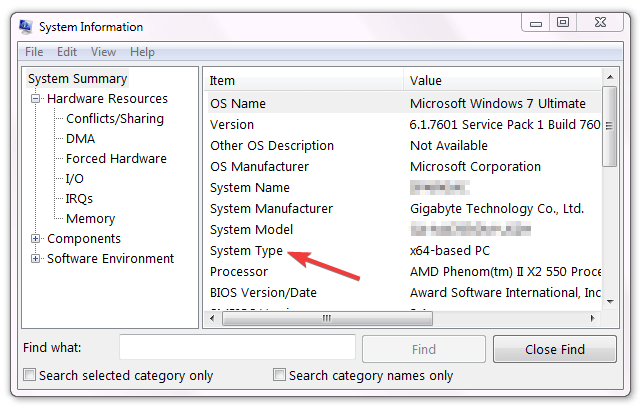
Samuti peate tagama, et teie protsessor ja draiverid ühilduvad 64-bitisega. Draiverite jaoks vaadake oma tootja veebisaiti ja otsige 64-bitiste draiverite versioone.
Protsessori ühilduvuse kontrollimiseks:
- Lööge Alusta ikoon, tüüp cmdja valige Käivitage administraatorina.

- Trüki sisse seadke pro ja klõpsake Sisenema.
- Nüüd peaksite saama öelda, kas teie protsessor ühildub.
Eksperdi nõuanne:
SPONSEERITUD
Mõnda arvutiprobleemi on raske lahendada, eriti kui tegemist on puuduvate või rikutud Windowsi süsteemifailide ja hoidlatega.
Kasutage kindlasti spetsiaalset tööriista, nt Fortect, mis skannib ja asendab teie katkised failid oma hoidlast värskete versioonidega.
Kui kõik õnnestub, jätkake alloleva juhendiga.
Kuidas saan Windows 7 uuendada 32-bitiselt 64-bitiseks?
- Saate kas laadige alla Windows 7 ISO-failid või sisestage 64-bitine Windowsi installiketas DVD-ROM-i ja seejärel taaskäivitage arvuti.
- DVD-lt käivitamiseks vajutage suvalist klahvi.
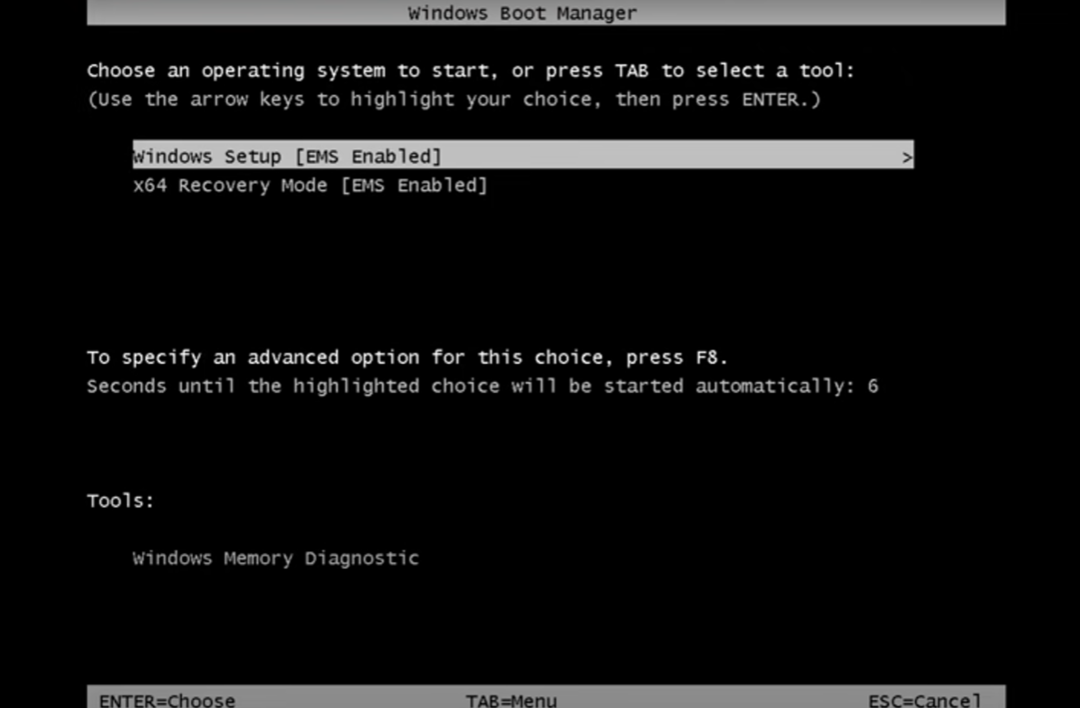
- Windows 7 installifailid laaditakse. Klõpsake oma eelistatud keele ja muude eelistuste valimiseks, seejärel klõpsake nuppu Installeeri nüüd järgmises aknas.
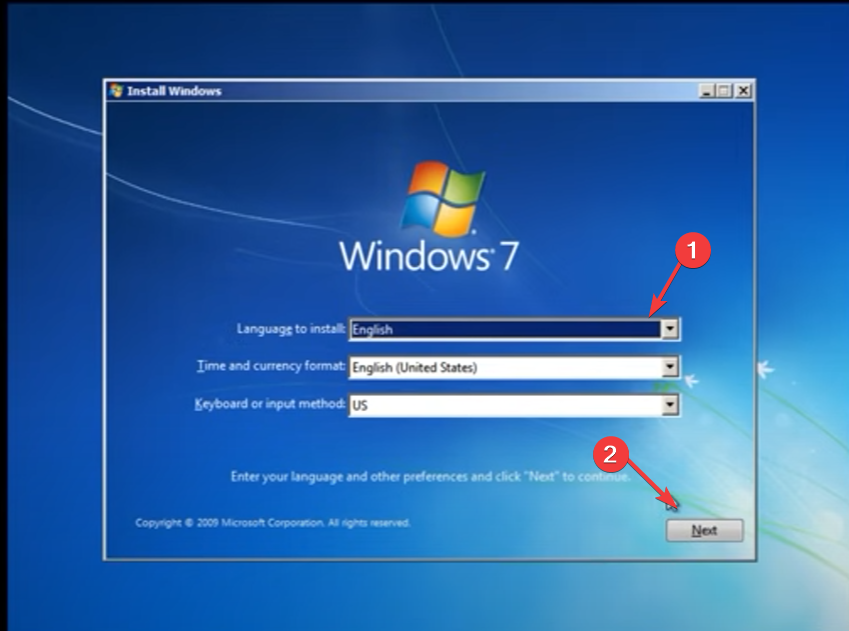
- Nõustuge litsentsitingimustega ja klõpsake nuppu Edasi.
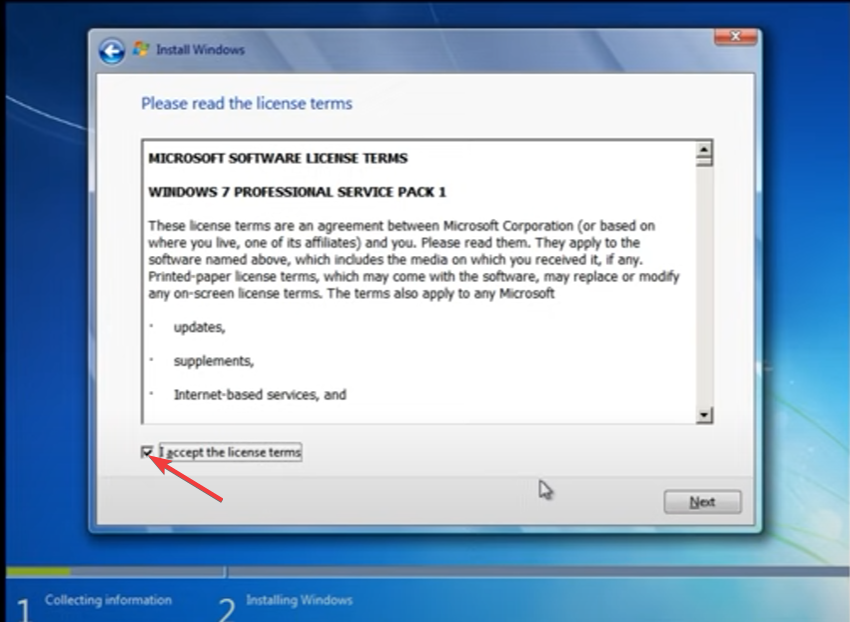
- Valige Uuendage paigaldus.
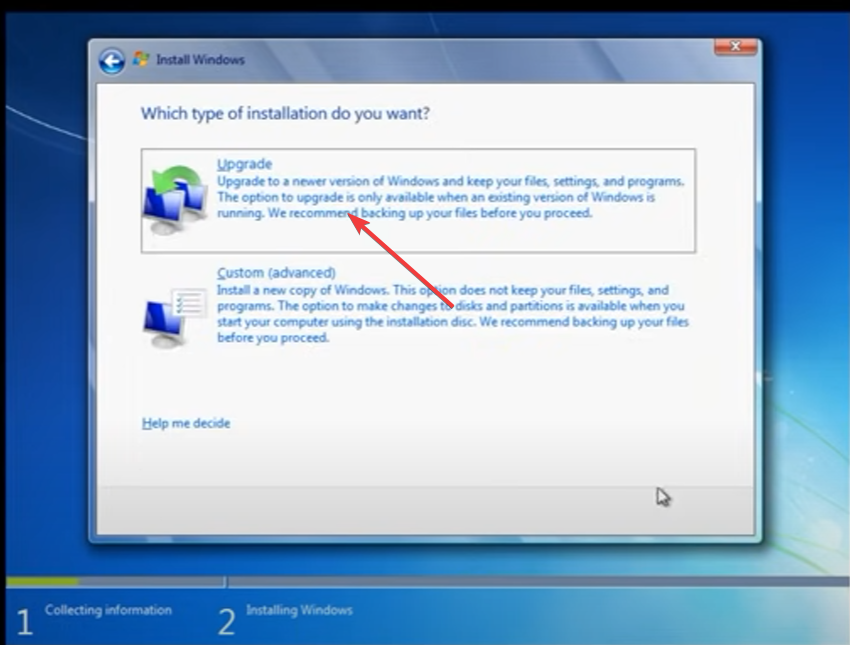
- Valige ketta partitsioon, kuhu soovite Windowsi installida, ja klõpsake nuppu Edasi.
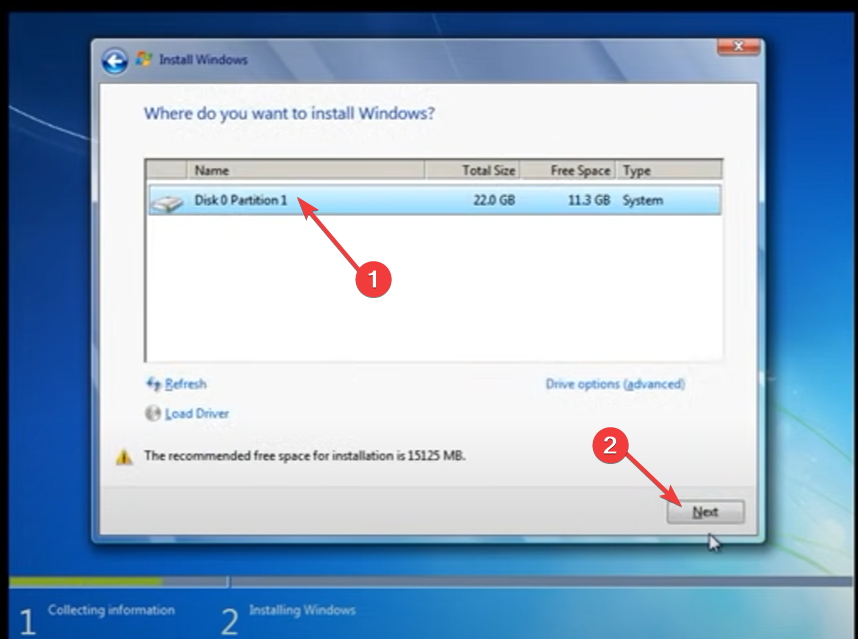
- Oodake, kuni Windows on installimise lõpetanud.
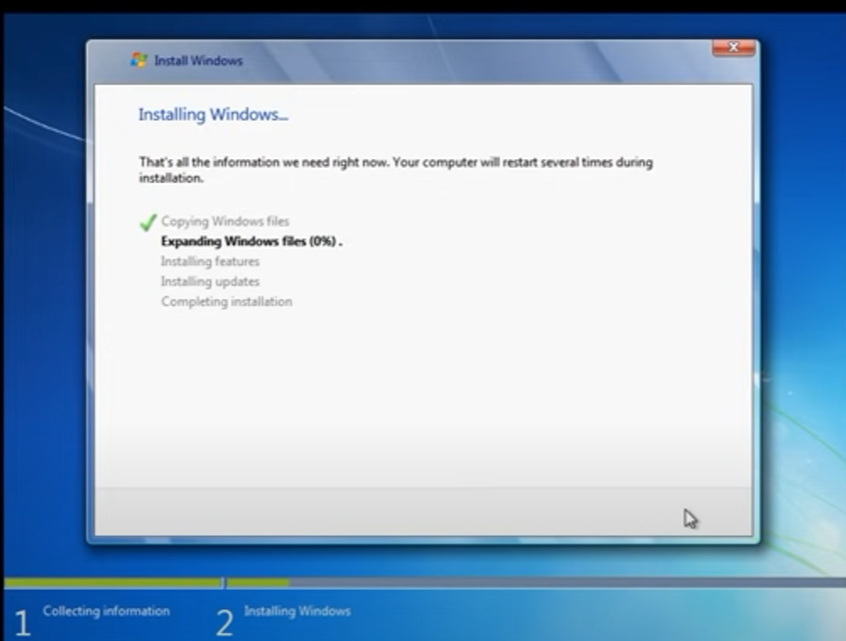
Saate ka ainult seekord samu samme järgida puhta installi tegemiseks ja 64-bitisele versioonile üleviimiseks uuesti kasutada sama tootenumbrit, mida kasutasite 32-bitise versiooni puhul.
- Kuidas kuvada Windows 10 ja 7 tegumiribal võrguikooni
- Windows 7 lülitub juhuslikult välja: 7 viisi selle lõplikuks parandamiseks
Kas ma saan installida 64-bitise Windowsi 32-bitisele?
Jah, saate installida 64-bitise Windowsi 32-bitisesse süsteemi, kuid te ei tohiks seda teha. Ehkki 32-bitisesse masinasse on võimalik installida Windowsi 64-bitine versioon, ei ole see soovitatav mõne tarkvara ja riistvaraga ühilduvusprobleemide tõttu.
See ei ole toetatud konfiguratsioon ja võib põhjustada probleeme. 64-bitine tarkvara ei saa töötada 32-bitises režiimis, nii et kui proovite arvutis 64-bitisi rakendusi käivitada, jooksevad need kokku.
Samuti tuleb meeles pidada mõningaid olulisi piiranguid:
- Windowsi 64-bitises versioonis ei saa 32-bitisi rakendusi käitada. See on lihtne eristada 32-bitist rakendust 64-bitisest.
- Mõned draiverid töötavad ainult Windowsi 32-bitise versiooniga.
- Windowsi 64-bitine versioon ei pruugi toetada kõiki teie arvuti riistvarakonfiguratsiooni riistvarakomponente, nagu videokaardid või võrguadapterid.
Ja nii saate hõlpsasti Windows 7 32-bitiselt versioonilt 64-bitiseks versiooniks üle minna. Meil on ka üks nipp, kuidas saate jätkake Windows 7 kasutamist igavesti kui te ei ole Microsofti uusimate iteratsioonide fänn.
Kui olete endiselt tara peal, on meil põhjalik Windows 11 ja Windows 7 võrdlus et aidata teil teha teadlikku otsust.
Andke meile allolevas kommentaaride jaotises teada kõigist probleemidest, mis teil versiooniuuenduse ajal ilmnesid.
Kas teil on endiselt probleeme?
SPONSEERITUD
Kui ülaltoodud soovitused ei ole teie probleemi lahendanud, võib teie arvutis esineda tõsisemaid Windowsi probleeme. Soovitame valida kõik-ühes lahenduse nagu Fortect probleemide tõhusaks lahendamiseks. Pärast installimist klõpsake lihtsalt nuppu Vaata ja paranda nuppu ja seejärel vajutage Alusta remonti.